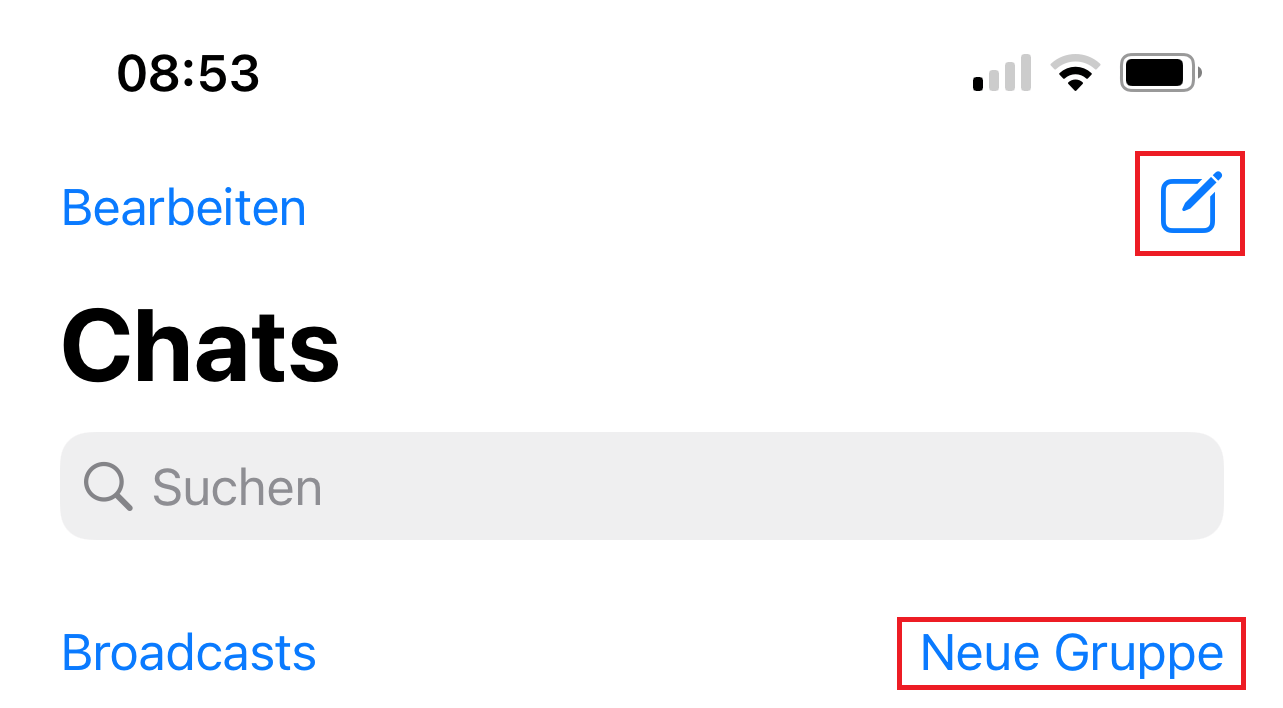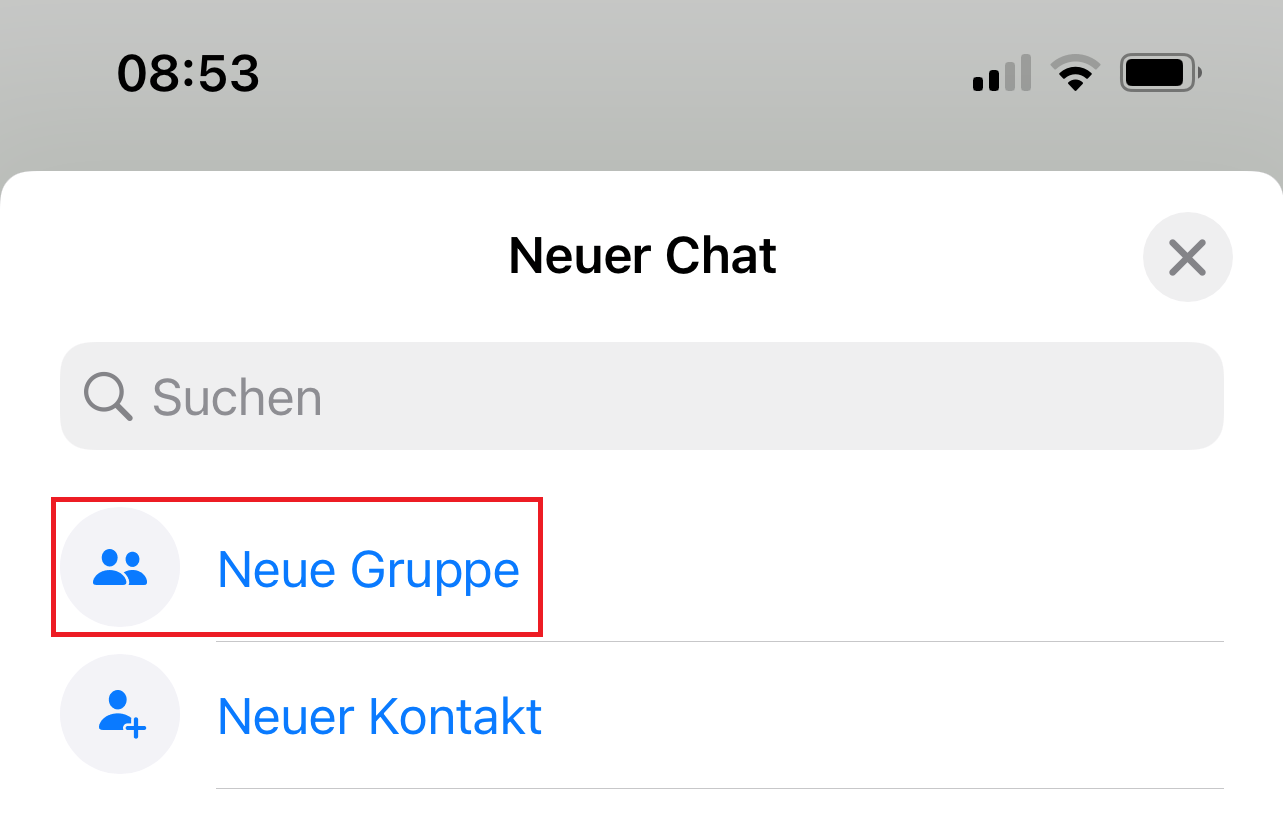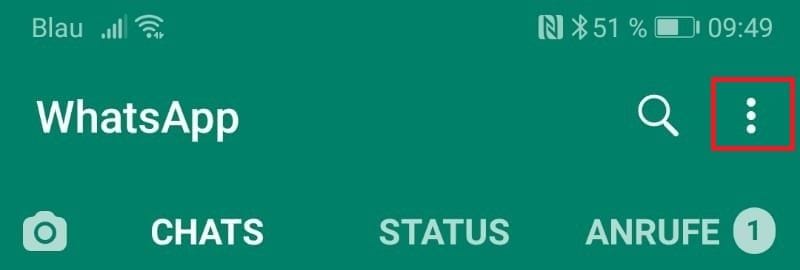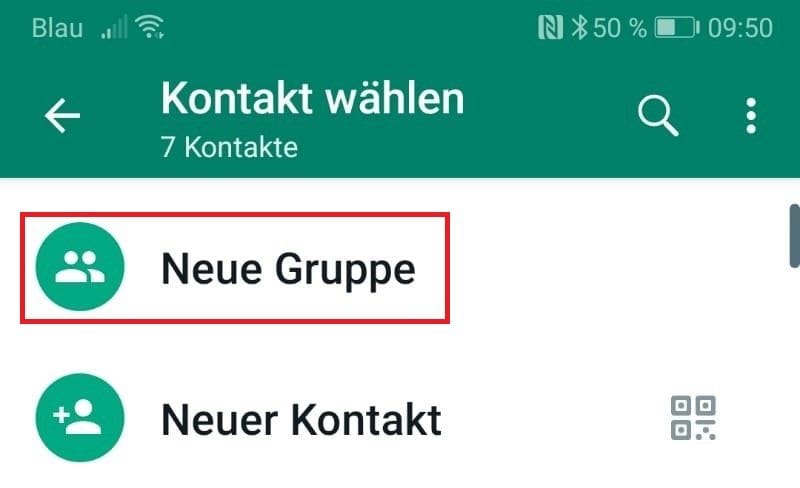Anleitung So erstellen Sie eine WhatsApp-Gruppe
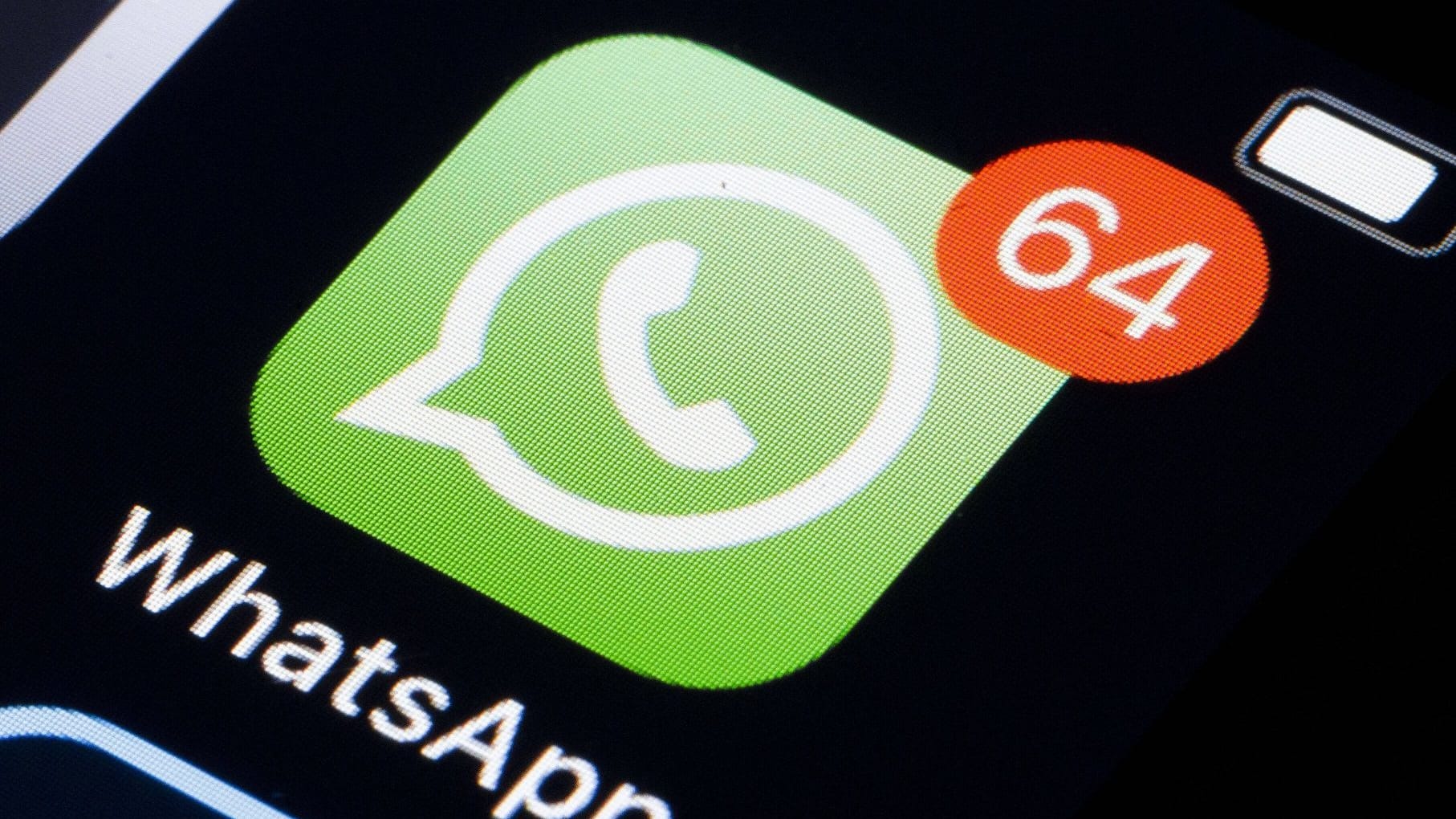

WhatsApp-Gruppen sind sehr praktisch, wenn man mit mehreren Kontakten gleichzeitig kommunizieren möchte. So können sie einen Gruppenchat erstellen.
Sei es im Freundeskreis oder der Familie: Mit mehreren Kontakten gleichzeitig zu chatten kann ganz einfach sein. WhatsApp bietet hierfür die praktische Gruppenfunktion an, durch die man sich zeitgleich mit mehreren Nutzern austauschen kann.
Unsere Schritt-für-Schritt-Anleitung erklärt, wie sich schnell und einfach WhatsApp-Gruppen erstellen und andere Personen in Gruppen einladen lassen.
iPhone-Geräte
- WhatsApp öffnen und in den Reiter "Chats" wechseln.
- Anschließend auf "Neue Gruppe" oder alternativ auf "Neuen Chat" (Stift-Symbol oben rechts) und dann "Neue Gruppe" tippen.
- Kontakte für die Gruppe auswählen und dann auf "Weiter" drücken.
- Gruppenbetreff eingeben. Dieser dient als Gruppenname. Der Name ist auf maximal 25 Zeichen beschränkt und kann auch Emojis enthalten.
- Wer die Gruppe noch etwas optisch verschönern möchte, kann über das Kamera-Symbol ein Gruppenbild hinzufügen. Dort lässt sich ein Bild aus der Galerie oder dem Web auswählen oder alternativ ein Foto knipsen.
- Ist alles eingestellt, kann mit einem Klick auf "Erstellen" der Prozess abgeschlossen werde.
Android-Geräte
- WhatsApp öffnen.
- Oben rechts auf "Weitere Optionen" (die drei vertikalen Punkte) oder alternativ auf das Symbol "Neuer Chat" (unten rechts) und anschließend auf "Neue Gruppe" klicken.
- Kontakte für die Gruppe auswählen und dann auf den Pfeil nach rechts drücken.
- Gruppenbetreff eingeben. Dieser dient als Gruppenname. Der Name ist auf maximal 25 Zeichen beschränkt und kann auch Emojis enthalten.
- Ist alles eingestellt, genügt ein Klick auf den Haken auf dem Bildschirm, um die Einrichtung abzuschließen.
So laden Sie andere Personen in die Gruppe ein
Neue Mitglieder lassen sich ganz einfach in die Gruppe einladen. Hierfür erstellt der Gruppen-Administrator einen Link, der dann an entsprechende Kontakte weitergeleitet wird. Das funktioniert so:
- WhatsApp-Gruppenchat öffnen und auf den Gruppennamen klicken.
- Dann auf "Mit Link zur Gruppe einladen" (iPhone) oder "Mit Link einladen" (Android) tippen.
- Im Anschluss daran lässt sich auswählen, wo der entsprechende Link geteilt wird – dies kann direkt bei WhatsApp sein, es kann aber auch ein QR-Code erstellt oder der Link kopiert werden, um diesen beispielsweise per Mail zu versenden.
Übrigens: WhatsApp-Gruppen können insgesamt bis zu 1.024 Personen umfassen.
Gruppeninfo ändern: So geht es
Android-Geräte
- Öffnen Sie den WhatsApp Gruppenchat und tippen anschließend auf den Gruppennamen. Alternativ dazu können Sie im CHATS-Reiter auf die Gruppe tippen und sie halten. Tippen Sie dann auf "Weitere Optionen" > "Gruppeninfo".
- Tippe neben dem Gruppenbild und Betreff auf "Bearbeiten".
- Geben Sie einen neuen Gruppennamen ein. Beachten Sie dabei, dass es aus maximal 25 Zeichen bestehen kann.
- Wenn Sie ein neues Gruppenfoto einfügen möchten, können Sie ein Bild aus ihrer Galerie aussuchen, ihre Kamera benutzen, ein Bild im Web suchen oder das aktuelle Bild entfernen.
- Wenn Sie die Beschreibung der Gruppe ändern möchten, tippen Sie einfach auf die Gruppenbeschreibung und geben eine neue ein.
Apple-Geräte
- Öffnen Sie den WhatsApp Gruppenchat und tippen anschließend auf den Gruppennamen. Alternativ dazu können Sie im Chats-Reiter auf der Gruppe nach links wischen. Tippe dann auf "Mehr" > "Gruppeninfo".
- Tippen Sie auf den Betreff und geben einen neuen Gruppennamen ein.
- Tippen Sie dann auf "Sichern". Beachten Sie dabei, dass es aus maximal 25 Zeichen bestehen kann.
- Wenn Sie das Gruppenfoto einfügen möchten, tippe auf das Kamera-Symbol. Hier können Sie das Gruppenbild zurücksetzen, ein Foto aufnehmen, ein Bild auswählen, Emoji und Sticker auswählen oder eine Websuche nach einem passenden Bild durchführen.
- Wenn Sie die Beschreibung der Gruppe ändern möchten, tippen Sie einfach auf die Gruppenbeschreibung und geben eine neue ein.
So ändern Sie die Admin-Einstellungen
Jeder Teilnehmer kann den Gruppennamen, das Gruppenbild oder das Gruppeninfo ändern und Nachrichten senden. Wenn Sie diese Möglichkeit aber nur bestimmten Mitgliedern der Gruppe geben möchten, können Sie als Admin die Einstellungen entsprechend ändern.
Standardmäßig ist die Person, die die Gruppe erstellt hat, ein Admin. Wenn Sie bestimmte Teilnehmen auch zu Admins machen wollen, geht es ganz einfach:
Android-Geräte
- Öffnen Sie den WhatsApp Gruppenchat und tippen anschließend auf den Gruppennamen. Alternativ dazu können Sie im CHATS-Reiter auf die Gruppe tippen und sie halten.
- Tippen Sie dann auf "Weitere Optionen" > "Gruppeninfo".
- Tippen Sie auf "Gruppeneinstellungen" > "Gruppenadmins bearbeiten".
- Wählen Sie die Teilnehmer aus, die Sie zu Admins machen möchten. Wenn Sie fertig sind, tippen Sie auf den grünen Haken auf dem Bildschirm.
Apple-Geräte
- Öffnen Sie den WhatsApp Gruppenchat und tippen anschließend auf den Gruppennamen. Alternativ dazu können Sie im Chats-Reiter auf der Gruppe nach links wischen. Tippen Sie anschließend auf "Mehr" > "Gruppeninfo".
- Tippen Sie auf "Gruppeneinstellungen" > "Gruppenadmins bearbeiten".
- Wählen Sie die Teilnehmer aus, die Sie zu Admins machen möchten.
- Tippen Sie auf "Fertig".
- Eigene Recherche
- faq.whatsapp.com: "Gruppen erstellen und Personen dazu einladen"
- faq.whatsapp.com: "Gruppenadmins verwalten"
Quellen anzeigen